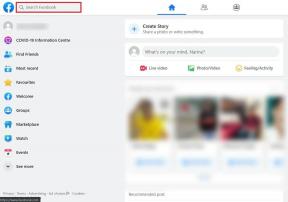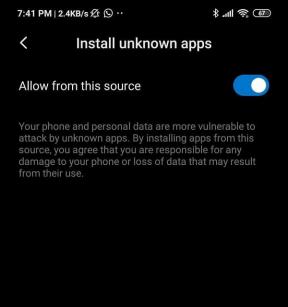8 najboljih načina da popravite nažalost Gmail je prestao s greškom na Androidu
Miscelanea / / November 29, 2021
Čak i nakon žestoka konkurencija iz Play Storea, Gmail je glavni izbor za većinu. Dok provjeravate najnovije e-poruke ili sastavljate novu, mogli biste naići na rušenje ili zaustavljanje aplikacije na telefonu. Nije baš ugodno i ometa tijek rada za korisnika. U najgorem slučaju, mogli biste izgubiti nacrt e-pošte na kojem ste radili prije nekog vremena.

Više čimbenika utječe na rad aplikacije Gmail na Androidu. To može biti oštećena predmemorija, nedostatak memorije, zastarjela aplikacija i još mnogo toga. Razgovarajmo o svima njima detaljno.
1. Ponovno otvorite aplikaciju Gmail
Prva stvar koju možete pokušati je ponovno otvoriti aplikaciju Gmail na Androidu. Otvorite izbornik za više zadataka na Androidu, potpuno uklonite aplikaciju i pokušajte je ponovno otvoriti. Ako se i dalje suočavate s problemom, prijeđite na sljedeću metodu rješavanja problema.
Također na Guiding Tech
2. Ponovno pokrenite telefon
Jednostavno ponovno pokretanje telefona može riješiti neke od dosadnih problema sa sustavom i aplikacijama na Android telefonu. Držite tipku za napajanje sa strane i odaberite Restart.
3. Napustite Beta program
Google pokreće beta program na najpopularnijim aplikacijama tvrtke. Ako ste se pridružili takvom programu za aplikaciju Gmail, vrijeme je da ga napustite iz Trgovine Play. Slijedite dolje navedene korake.
Korak 1: Otvorite Play Store na Android telefonu.
Korak 2: Potražite Gmail i otvorite opis aplikacije.
3. korak: Pomaknite se prema dolje i pronađite opciju da ostavite beta program na telefonu.

Sada nastavite i instalirajte najnoviju stabilnu verziju iz Trgovine Play.
4. Ažurirajte Gmail
Neočekivano zaustavljanje Gmaila može biti posljedica greške u izradi telefona. Google brzo rješava kritične probleme sa sljedećim ažuriranjem aplikacije.


Otvorite Play Store na telefonu i idite na izbornik Moje aplikacije i igre. Ovdje ćete pronaći sva preostala ažuriranja aplikacija. Pronađite Gmail na popisu i ažurirajte aplikaciju na najnoviju dostupnu verziju.
Samo naprijed, otvorite aplikaciju na telefonu i provjerite radi li prema očekivanjima ili ne.
5. Očistite Gmail pohranu
Korisnici Power Gmaila trebali bi primijeniti ovaj trik kako bi riješili problem s rušenjem aplikacije na Android telefonu. Agresivno korištenje Gmaila moglo bi zauzeti puno prostora za pohranu na telefonu, a praksa u konačnici usporava telefon i prikazuje pogrešku "Nažalost Gmail je stao".
Morate očistiti Gmail pohranu s telefona. Evo kako to učiniti.
Korak 1: Otvorite aplikaciju Postavke na telefonu.
Korak 2: Pomaknite se prema dolje do Pohrana.
3. korak: Dodirnite Ostale aplikacije.
4. korak: Pronađite Gmail s popisa. Dodirnite ga.


5. korak: Dodirnite Clear Storage na sljedećem izborniku.

Nažalost, postoji mnogo koraka za pristup jednostavnoj opciji u izborniku Postavke. Imamo i alternativnu metodu za vas.


Pronađite aplikaciju Gmail na telefonu. Dugo pritisnite ikonu aplikacije i dodirnite malu ikonu s informacijama. Izravno će vas odvesti do izbornika s informacijama o aplikaciji. Odaberite Pohrana i izbrišite ga na sljedećem izborniku.
6. Očisti predmemoriju
Brisanje predmemorije Gmaila može riješiti problem s rušenjem aplikacije za e-poštu na Android telefonu. Svaka Android aplikacija prikuplja podatke iz predmemorije u pozadini kako bi otvaranje aplikacije i ostali procesi bili što bezbrižniji.
Imali smo problema s rušenjem aplikacije Gmail u prošlosti i ovaj trik je učinio čuda za nas. Evo kako ga primijeniti.
Korak 1: Otvorite aplikaciju Postavke na telefonu.
Korak 2: Pomaknite se prema dolje do Pohrana.
3. korak: Odaberite Ostale aplikacije.
4. korak: Pronađite Gmail s popisa. Dodirnite ga.


5. korak: Dodirnite Clear Cache na sljedećem izborniku.

Kao što je ranije spomenuto, možete dugo dodirnuti ikonu aplikacije Gmail i odabrati Informacije o aplikaciji s plutajućeg izbornika. Izravno će vas odvesti na zaslon s informacijama o aplikaciji Gmail zakopan u Postavkama.
Također na Guiding Tech
7. Uklonite aplikacije iz izbornika za više zadataka
Ovaj trik vrijedi za Android telefone koji dolaze s 3 GB ili 4 GB RAM-a. Za vrhunsko iskustvo obavljanja više zadataka, Android drži sve aplikacije otvorene u pozadini. Praksa bi mogla ostaviti Gmail s manje RAM-a za korištenje na telefonu.

Zatvorite druge aplikacije iz pozadine. Otvorite izbornik za više zadataka na telefonu i zatvorite nebitne aplikacije iz pozadine.
8. Koristite alternativu za Gmail
Ako se još uvijek suočavate s greškom zaustavljenog Gmaila na telefonu, razmislite o tome da odete na Gmail alternativa na Androidu. Trgovina Play prepuna je izvrsnih aplikacija za e-poštu koje možete birati.
Naša dva najbolja izbora su Microsoft Outlook i Spark Email.
Preuzmite Microsoft Outlook na Androidu
Preuzmite Spark Email na Android
Također na Guiding Tech
Počnite koristiti Gmail na Androidu
Gmail nastavlja napredovati s pametnim sastavljanjem, jedinstvenim izmjenjivačem profila i urednom organizacijom e-pošte. Neočekivano zaustavljanje Gmaila moglo bi vas ostaviti u zbunjenosti. Slijedite gore navedene trikove i riješite problem s Gmailom na Androidu. Javite nam koji vam je hack uspio u odjeljku za komentare u nastavku.
sljedeće: Gmail nudi oznake za organiziranje e-pošte na telefonu. Pročitajte post u nastavku kako biste saznali kako ga učinkovito koristiti.